Instalowanie systemu Windows XP jako maszyny wirtualnej na VirtualBox
- Kategoria: Linux
W moim ostatnim artykule ( Instalowanie i konfigurowanie VirtualBox dla wirtualnych systemów operacyjnych ) Przeprowadziłem Cię przez proces instalacji narzędzia maszyny wirtualnej VirtualBox. W tym artykule pokażę, jak właściwie zainstalować system operacyjny za pomocą tego narzędzia. Będziesz zaskoczony nie tylko prostą instalacją, ale także lepszym wykrywaniem sprzętu. W rzeczywistości, jak zobaczysz w przykładowej instalacji, którą wykonamy, nie są potrzebne żadne sterowniki sprzętowe. Wierz lub nie, ale Windows XP będzie działał od razu po wyjęciu z pudełka.
Teraz używam wersji Open Source VirtualBox, więc nie ma obsługi USB. Poza tym wszystko powinno działać zgodnie z oczekiwaniami.

Zanim faktycznie przeczytasz ten artykuł, upewnij się, że przeczytałeś pierwszy artykuł i masz zainstalowany VirtualBox. Po zainstalowaniu możesz uruchomić VirtualBox, a zobaczysz okno podobne do tego na rysunku 1. Jedyną różnicą jest to, że w moim przykładzie jest jest już zainstalowana maszyna wirtualna. I chociaż obecnie zainstalowaną maszyną wirtualną jest Windows XP, nadal możemy zainstalować kolejną instancję XP. Możesz mieć dowolną liczbę wystąpień pojedynczego systemu operacyjnego, o ile masz na to miejsce.
Powiedziawszy to, zacznijmy proces.
Pierwszą rzeczą do zrobienia jest kliknięcie przycisku Nowy, który uruchomi Kreatora. Ten kreator, podobnie jak kreator konfiguracji przedstawiony w oryginalnym artykule, jest bardzo przyjazny dla użytkownika i sprawia, że instalacja maszyny wirtualnej jest prosta.
Pierwszy ekran to tylko ekran powitalny - kliknij przycisk Dalej, aby przejść do pierwszego rzeczywistego ekranu interaktywnego.

Nazwa / typ systemu operacyjnego
Pierwszy ekran (pokazany na rysunku 2) będzie wymagał podania nazwy maszyny wirtualnej i wybrania systemu operacyjnego. Ponieważ mam już maszynę wirtualną o nazwie Windows XP, nadam tej nowej wersji inną nazwę.
Po skonfigurowaniu nazwy i typu systemu operacyjnego kliknij przycisk Dalej, aby przejść dalej.
Pamięć wirtualna
Następny ekran wymaga wybrania ilości pamięci, którą chcesz przeznaczyć na maszynę wirtualną. Zachowaj ostrożność przy tym ustawieniu. Nadal musisz mieć wystarczającą ilość pamięci, aby system operacyjny hosta mógł działać. Domyślnie VirtualBox oferuje minimum wymagane do uruchomienia maszyny wirtualnej. Jest to w porządku, jeśli nie planujesz robić zbyt wiele z maszyną wirtualną. Jeśli jednak planujesz uruchamianie określonych aplikacji, które wymagają dużej ilości pamięci, powinieneś nieco zwiększyć pamięć wirtualną.
Twardy dysk
Ten następny ekran został szczegółowo wyjaśniony w oryginalnym artykule - wróć do niego po szczegóły. Po zakończeniu tej sekcji możesz sfinalizować maszynę wirtualną i rozpocząć instalację. Kliknij Zakończ i gotowe.
Włączam
Teraz włóż dysk CD z systemem operacyjnym do napędu CD, wybierz maszynę wirtualną, której chcesz użyć, i kliknij przycisk Start. Pierwszą rzeczą, którą zobaczysz, jest okienko informacyjne instruujące, jak przechwycić i ponownie uruchomić kursor. Ważne jest, aby wiedzieć, w przeciwnym razie nie będziesz w stanie używać myszy poza VirtualBox. Aby przechwycić kursor w VirtualBox, wystarczy kliknąć myszą w oknie maszyny. Aby zwolnić kursor, naciśnij klawisz Ctrl po prawej stronie klawiatury. Otóż to. Kliknij to ostrzeżenie i gotowe.

To, co dzieje się teraz, to prawie standardowa instalacja systemu Windows. Zazwyczaj zajmuje to mniej więcej tyle samo czasu, co normalna instalacja. Po zakończeniu będziesz mieć działającą instalację systemu Windows XP (jak pokazano na rysunku 3).
Zauważysz, że XP jest w oknie. W tym oknie znajduje się menu z trzema opcjami. Jednym z często używanych menu jest menu Maszyna. Oczywiście nie możesz się do niego dostać, jeśli maszyna wirtualna przechwyciła kursor. Jeśli pracujesz na swojej maszynie wirtualnej i chcesz dostać się do tego menu, kliknij prawy klawisz Ctrl, a kursor zostanie zwolniony.
Z menu Maszyna można wykonać wiele czynności, takich jak:
- Zmień tryb widoku na pełny ekran.
- Zrób migawkę bieżącego stanu maszyny wirtualnej.
- Wstrzymaj maszynę wirtualną.
- Zamknij maszynę wirtualną.
- Zamknij maszynę wirtualną.
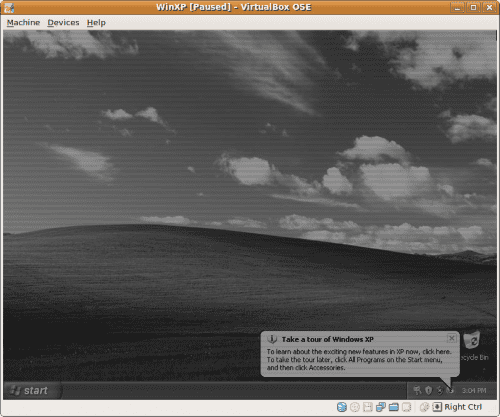
Zamiast przechodzić przez standardowy proces zamykania systemu Windows XP, najłatwiejszą metodą zamknięcia jest najpierw wstrzymanie maszyny wirtualnej, a następnie zamknięcie maszyny wirtualnej. Po wstrzymaniu maszyny wirtualnej ekran zmieni kolor na szary (patrz Rysunek 4) i będzie można zamknąć tę maszynę.
Po kliknięciu Zamknij zobaczysz kolejne okno z pytaniem, czy chcesz po prostu zamknąć maszynę, czy też chcesz zapisać stan maszyny przed jej zamknięciem. Jeśli ostatnio nie zapisałeś maszyny, wybierz opcję zapisz stan maszyny.
Teraz, gdy uruchomisz tworzenie kopii zapasowej tej maszyny wirtualnej, uruchomi się ona w tym samym stanie, w jakim była po zamknięciu. Wyobraź sobie, że uruchamiasz Windows XP w mniej niż 5 sekund! Oto, czego doświadczysz podczas uruchamiania maszyny wirtualnej z zapisanego stanu.
Po zamknięciu wszystkich maszyn możesz wyjść z VirtualBox z menu Plik w oknie głównym.
Końcowe przemyślenia
Mam nadzieję, że Twoje doświadczenie z VirtualBox jest tak dobre jak moje. Korzystałem z wielu programów do maszyn wirtualnych - od kosztownego oprogramowania własnościowego po darmowe oprogramowanie typu open source i muszę powiedzieć, że VirtualBox jest jednym z najlepszych.